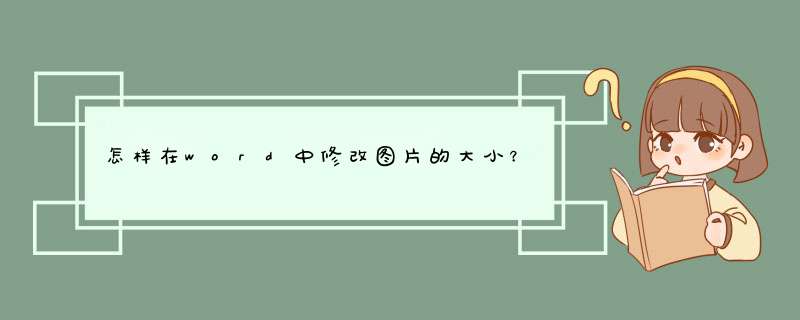
1、首先我们打开Word文档,点击主菜单中的“插入”,在其子项中选择“图片”选项并单击,这时会出现“插入图片”对话窗。
2、接着在对话窗中我们选中需要插入到文档中的所有图片,再点击“插入”按钮,这样图片就插入到文档中了。
3、然后我们选中其中的一个图片,单击鼠标右键,在扩展项中选择“大小和位置”选项,这时就会出现图片大小设置的对话窗。
4、在图片大小对话窗中,我们先取消“锁定纵横比”选项,然后修改图片的高度和宽度数值,再点击“确定”按钮,这样选中图片的尺寸就被改变了。
1、先来看一下在Word中插入的图片,由于图片太大,占据了整个页面。
2、这时我们可以点击一下图片,然后点击菜单栏中的“格式”菜单项。
3、接下来在打开的格式工具栏上,点击大小右下角的“展开”按钮。
4、这时就会打开Word的布局窗口,在窗口中点击选中下面的“锁定纵横比”设置项前面的复选框。
5、接着在高度绝对值框中输入调整后的大小,最后点击确定按钮。
6、这时返回到Word的编辑区域,可以看到当前的图片已调整好了。
1、打开文档,点击插入,插几张大小不一图片。也可先插一张图进行设置。
2、右击一张图片,点击【其他布局选项】。
3、d出菜单【布局】,点开【大小】。
4、把 锁定纵横比 前面的√去掉,再将高度和宽度的大小改成你要的数据。点击确定。
5、回到word,就可以看到图片变成你想要的大小了。其他图片可同样 *** 作。
6、另一种方法是,我们选择需要更改尺寸的图片,单击一下键盘上的“F4”,
7、然后这样所选图片的尺寸就与第一张图片一样了。
欢迎分享,转载请注明来源:内存溢出

 微信扫一扫
微信扫一扫
 支付宝扫一扫
支付宝扫一扫
评论列表(0条)